Fala, galera! Aqui é o José Wilton de novo, e hoje trago um tutorial que muitos de vocês sonham em fazer: ter o GTA V 100% completo no seu celular Android! Isso mesmo, todas as missões feitas, segredos desvendados, e o mundo de Los Santos totalmente aberto para você explorar sem limites. No meu vídeo, mostrei o passo a passo de como instalar um save data 100% completo usando o emulador Winlator (ou GameFusion). Prepare-se para desbloquear tudo! 😉
Por Que Usar um Save Data 100% no GTA V Mobile? 🤔
Se você já zerou GTA V (ou nem tanto!), sabe o trabalho que dá para completar tudo. Com um save data 100%, você tem acesso imediato a:
- Todas as missões principais e secundárias concluídas.
- Todos os personagens e suas histórias finalizadas.
- Dinheiro ilimitado e propriedades desbloqueadas.
- E muito mais!
É a maneira perfeita de revisitar Los Santos com tudo à sua disposição, seja para fazer o caos, explorar cada canto ou simplesmente testar mods sem se preocupar em progredir no jogo.
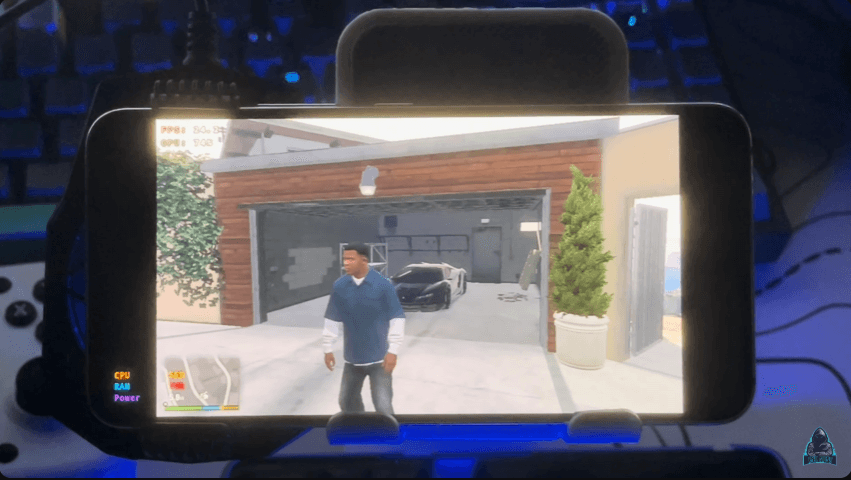
O Que Você Vai Precisar! 🛠️
Para seguir este guia e ter seu GTA V completo no Winlator, você vai precisar de:
- GTA V rodando no seu Winlator ou GameFusion: Certifique-se de que o jogo já está instalado e funcionando no seu emulador. Se ainda não tem, confira meus outros vídeos no canal!
- O Arquivo “Save Data 100%”: Este arquivo virá em formato
.zip. Você pode encontrá-lo em comunidades de mods ou no meu canal do Telegram (FNX MODS). - Um Gerenciador de Arquivos para Android: Recomendo o ZArchiver, que é excelente para descompactar arquivos.
Passo a Passo: Instalando o Save Data 100% no GTA V Android com Winlator! 🚀
Siga estas instruções com atenção para não errar!
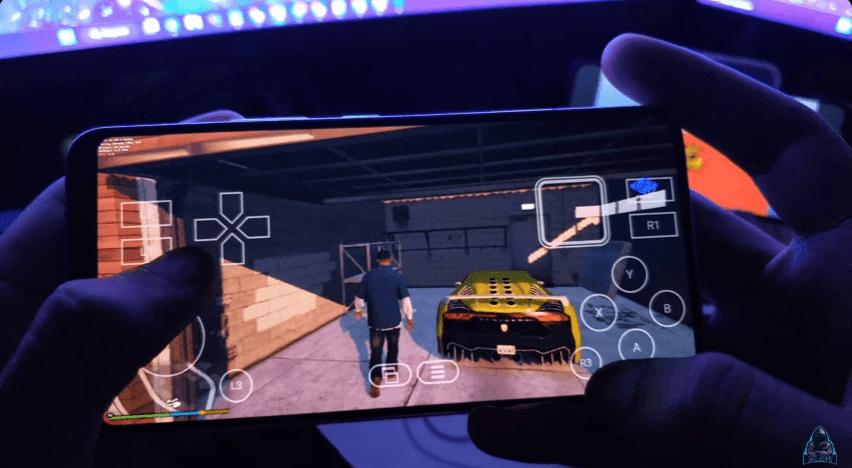
Passo 1: Baixar e Descompactar o Save Data! 📥
- Primeiro, baixe o arquivo
.zipdo save data 100% para o seu celular. - Abra seu gerenciador de arquivos (ex: ZArchiver), localize o arquivo
.zipe descompacte-o. Você verá uma pasta com vários arquivos dentro. Mantenha essa pasta em um local fácil de encontrar no seu armazenamento interno.
Passo 2: Abrir o Winlator e Acessar o Desktop do Contêiner! 💻
- Abra o aplicativo Winlator (ou GameFusion).
- Inicie o contêiner onde seu GTA V está instalado.
- Quando o ambiente de “Windows” carregar, acesse o Desktop do contêiner.
Passo 3: Localizar e Copiar os Arquivos do Save Data no Seu Celular! 📂
- Dentro do Desktop do Winlator, você precisará navegar até a pasta onde você descompactou o save data no seu celular (Passo 1). Lembre-se de que o Winlator “monta” o armazenamento do seu Android como uma unidade.
- Localize a pasta com os arquivos do save data 100% e copie todos esses arquivos.
Passo 4: Navegar até a Pasta de Saves do GTA V no Winlator! 🗺️
- Agora, dentro do ambiente do Winlator, você precisa encontrar a pasta onde o GTA V guarda os saves. O caminho padrão é:
C: > ProgramData > Social Club > Player- Nota de José Wilton: A pasta
ProgramDatapode estar oculta. Certifique-se de mostrar arquivos e pastas ocultos nas opções de exibição do seu “Explorador de Arquivos” dentro do Winlator, se necessário.
- Nota de José Wilton: A pasta

Passo 5: Encontrar ou Criar a Pasta de Save (R,90)! 📁
- Dentro da pasta
Player, você verá algumas pastas. A pasta de save do GTA V geralmente tem um nome comoR,90. - Se você não vir uma pasta com esse tipo de nome: Isso significa que o jogo ainda não criou um save! Para que ele crie, inicie o GTA V no Winlator, jogue até a primeira missão (ou até que o jogo salve automaticamente pela primeira vez) e depois saia do jogo. Ao voltar para essa pasta, a
R,90(ou similar) deverá ter sido criada.
Passo 6: Colar os Arquivos e Reiniciar! ✅
- Com a pasta
R,90(ou a pasta de save correta) aberta, cole os arquivos do save data 100% que você copiou no Passo 3. Quando o sistema perguntar, substitua todos os arquivos existentes. - Agora, reinicie o emulador (Winlator/GameFusion).
- Inicie o GTA V e, ao carregar o jogo, você deverá ver a opção de “Carregar Jogo” e ter acesso ao save 100% completo!
Minha Experiência (José Wilton): A Emoção de um GTA V Completo no Bolso! ⭐
Ter o GTA V 100% completo no meu celular com o Winlator é uma sensação incrível! Poder pular direto para qualquer parte do jogo, explorar tudo que ele oferece sem se preocupar com missões… é a liberdade total! Esse tutorial de como colocar save data 100% no GTA V Android realmente transformou a minha jogatina mobile.
Conclusão e Fique Conectado! 🎉
Agora você tem o poder de finalizar GTA V no Android de uma forma muito mais rápida! Seja para revisitar a história, explorar o caos ou testar mods com tudo desbloqueado, este método com o save data 100% é perfeito.
Se você curtiu este tutorial e quer mais dicas sobre jogos no Android, não se esqueça de:
- Se inscrever no meu canal do YouTube (FNX MODS)! 🔔
- Me seguir no Instagram (FNX MODS)! 📸
- Entrar no meu canal do WhatsApp (FNX MODS) para ficar por dentro de todas as novidades! 💬
- E claro, não deixe de conferir meu canal do Telegram (FNX MODS) para encontrar os arquivos do save data e muitos outros mods! 😉







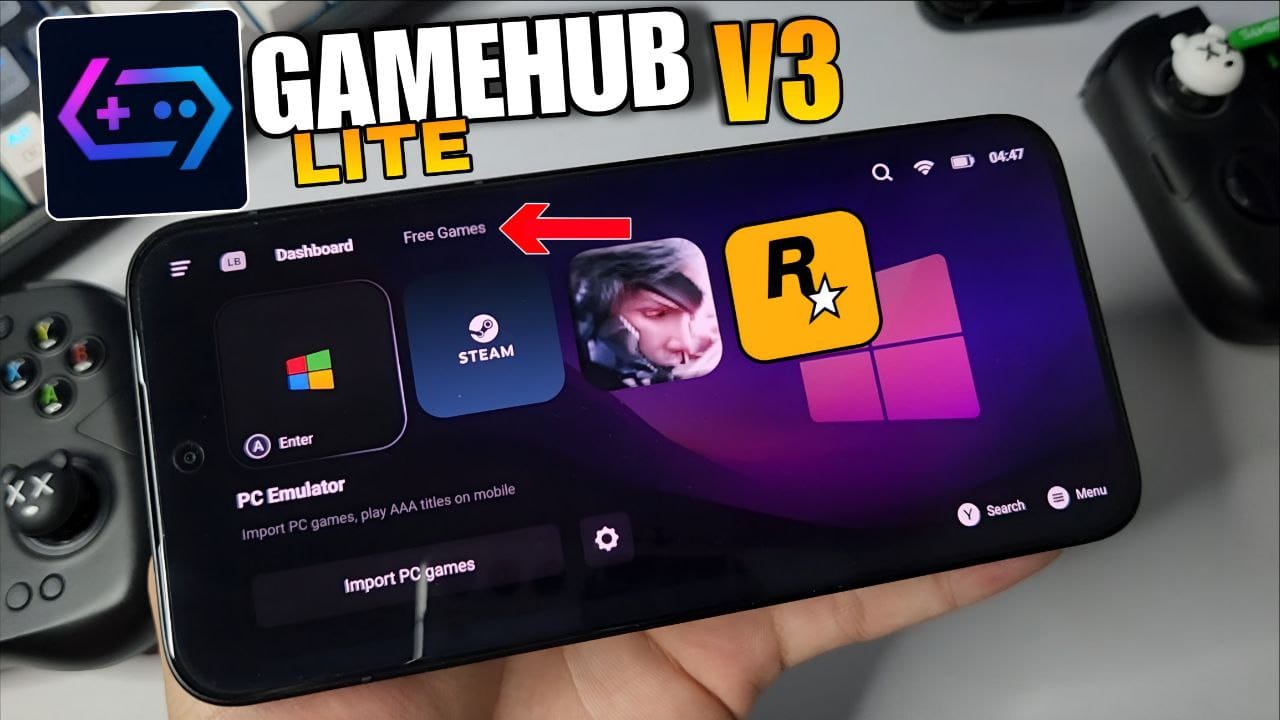
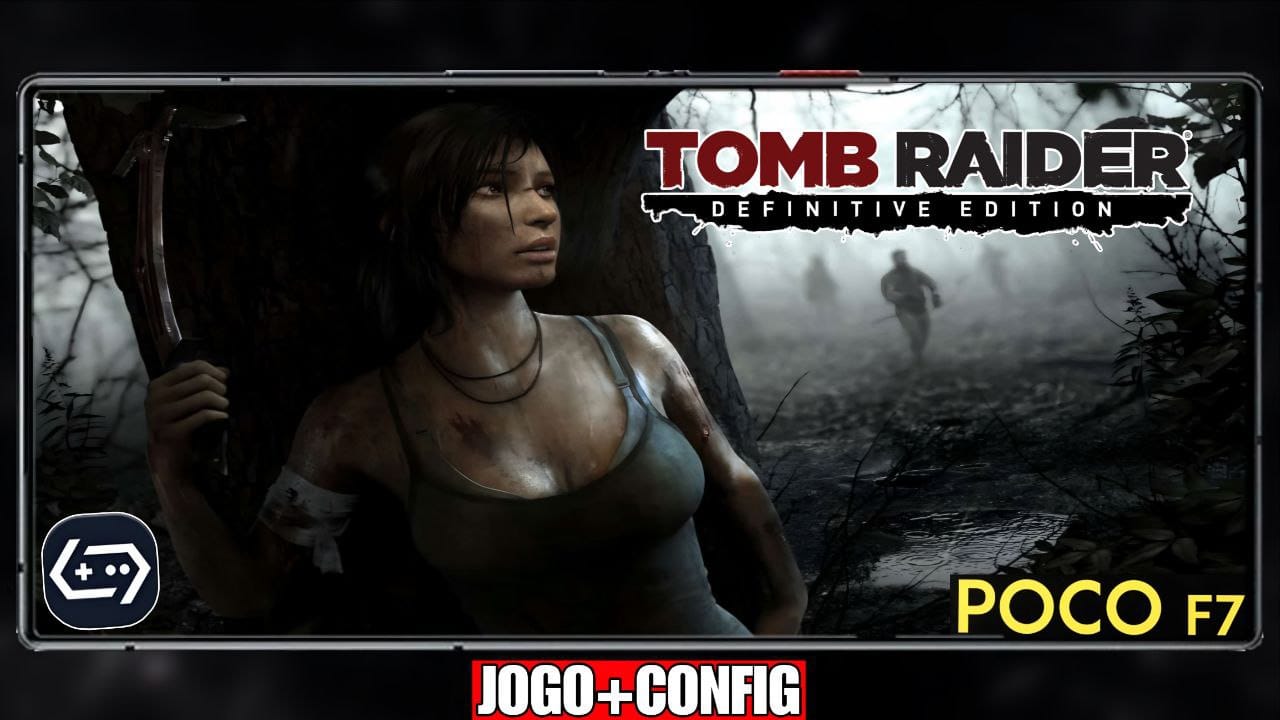







Leave a Reply